聯想YOGA 710 14筆記本怎么安裝win7系統 安裝win7系統操作步驟介紹
聯想YOGA 710 14繼承了YOGA 家族的多模工作模式,也繼承了YOGA家族精致、細膩、時尚的外觀,銀白色的聯想YOGA 710 14無疑是一款氣質突出的成功產品。顯卡、硬盤等核心配置上全面發力,還維持了較為優秀的散熱水平和續航能力,對于本款高性能筆記本來說實在難能可貴。那么這款筆記本如何一鍵u盤安裝win7系統?一起來看看吧。

安裝方法:
1、首先將u盤制作成u盤啟動盤,接著前往相關網站下載win7系統存到u盤啟動盤,重啟電腦等待出現開機畫面按下啟動快捷鍵,選擇u盤啟動進入到大白菜主菜單,選取【02】大白菜win8 pe標準版(新機器)選項,按下回車鍵確認,如下圖所示:

2、在pe裝機工具中選擇win7鏡像放在c盤中,點擊確定,如下圖所示:
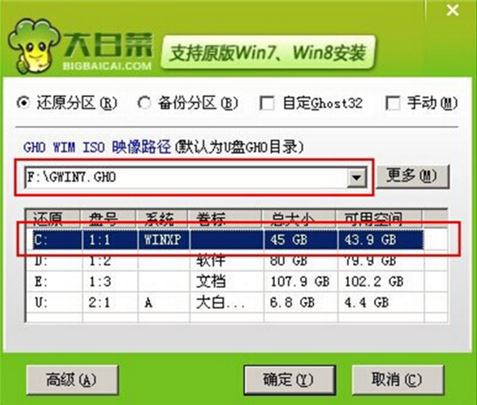
3、此時在彈出的提示窗口直接點擊確定按鈕,如下圖所示:
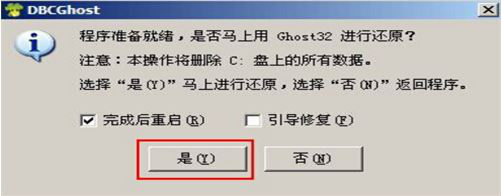
4、隨后安裝工具開始工作,我們需要耐心等待幾分鐘, 如下圖所示:
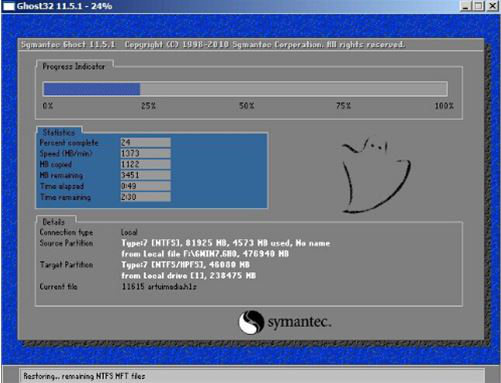
5、完成后,彈跳出的提示框會提示是否立即重啟,這個時候我們直接點擊立即重啟就即可。

6、此時就可以拔除u盤了,重啟系統開始進行安裝,我們無需進行操作,等待安裝完成即可。
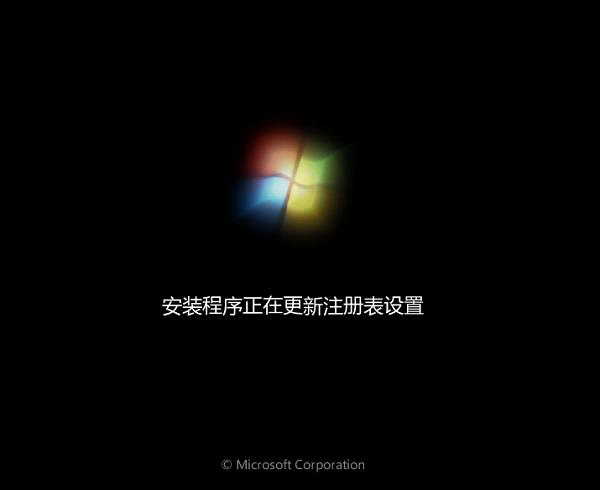
win7相關攻略推薦:
win7電腦中禁止使用power鍵具體操作流程
win7系統如何查詢版本?win7簡單操作步驟
win7電腦呈現網絡延遲詳細解決流程介紹
以上就是聯想YOGA 710 14筆記本如何一鍵u盤安裝win7系統操作方法,如果聯想YOGA 710 14的用戶想要安裝win7系統,可以根據上述操作步驟進行安裝。
相關文章:
1. Win11系統搜索不到藍牙耳機怎么辦?Win11搜索不到藍牙耳機解決方法2. rsync結合 inotfiy 實現實時備份的問題3. 統信UOS兼容轉安卓App 像使用手機一樣使用電腦4. Freebsd 雙硬盤無法啟動的解決辦法5. YunDetectService.exe是什么進程?YunDetectService.exe禁止使用的方法6. 統信uos系統怎么選擇打印機驅動? uos打印機驅動的兩種選擇方法7. Mac版steam錯誤代碼118怎么解決?Mac版steam錯誤代碼118解決教程8. macOS Ventura 13.3 正式版發布: 增加了重復照片檢測功能等功能9. Fedora系統外觀怎么設置? Fedora Linux外觀主題設置技巧10. 世界上最流行的操作系統不是Linux或者Windows,而是MINIX

 網公網安備
網公網安備